
PlayOnLinux הוא ממשק גרפי חופשי ופתוח עבור יין המאפשרת למשתמשי לינוקס להתקין מספר רב של משחקי מחשב ויישומים מבוססי Windows כגון Microsoft Office (2000 עד 2010), Steam, Photoshop, ויישומים רבים אחרים.
PlayOnLinux גם כן מאפשר לך להתקין את התוכנה מבוססת Windows שלך בכוננים וירטואליים שונים, כלומר אין אינטראקציה בין היישומים השונים שאתה מתקין. אז אם משהו לא עובד כמו שצריך, אתה יודע שזה לא ישפיע על שאר הדברים שלך והם יכולים להסיר אותו בקלות על ידי הסרת הכונן הווירטואלי.
התקן משחקים ואפליקציות דרך יין זה יכול להיות קצת קשה למתחילים. לשם כך, השימוש ב- PlayOnLinux מומלץ כיוון שהוא פותר זאת על ידי מתן ממשק פשוט יותר, שבכמה לחיצות בודדות יאפשר לך להתקין בקלות יישומי Windows ומשחקים בלינוקס.
כלומר, כל המורכבות של היין מוסתרת כברירת מחדל ב- PlayOnLinux ומאפשרת אוטומטית התקנה של תוכנות ומשחקים תואמים.
PlayOnLinux נמצאת בגרסה 4.2.12 שקיימת כבר הרבה זמן, מכיוון שכרגע הם עדיין בונים את גרסת 5.0 שמשמעותה תאימות טובה יותר לדור החדש של כרטיסי המסך, המשחקים ואחרים.
כיצד להתקין את PlayOnLinux באובונטו 18.04 LTS?
מכיוון ש- PlayOnLinux הוא ממשק גרפי עבור יין, יש צורך מאוד להתקין את היין ולהפעיל ארכיטקטורה של 32 סיביות, כדי להשיג ביצועים טובים יותר של זה במערכת, ב מאמר קודם דיבר על אופן ההתקנה של הגרסה היציבה האחרונה של יין.
ניתן למצוא את PlayOnLinux במאגרי התוכנה של אובונטו, כך שתוכל לקבל אותו ממרכז התוכנה של אובונטו או להתקין אותו עם הפקודה הבאה:
sudo apt update sudo apt install playonlinux
מומלץ להתקין כמה תלות שעשויות להיות נחוצות:
sudo apt-get install winbind sudo apt-get install unrar-free p7zip-full
אתה יכול גם להתקין אותו על ידי הורדת חבילת deb האחרונה, הזמינה מהעמוד שלה התחל כאן.
מפתחים ממליצים להשתמש במתקין זה מכיוון שהוא מכיל בדרך כלל את החבילות העדכניות ביותר הזמינות בהשוואה למה שקיים במאגרי התוכנה של הפצות רבות.
כיצד להשתמש ב- PlayOnLinux?
לאחר ביצוע התקנה נכונה, אנו ממשיכים לפתוח את הבקשה, אנו מחפשים אותו בתפריט היישומים שלנו ומבצעים אותו. עם ההשקה תתבקש לקבל רישיון להתקנת גופנים מסוימים ממיקרוסופט.
עם זה נהיה בתוך החלון הראשי של התוכנית, כאן בעצם ישנן שתי דרכים להתקין יישום.
הראשון הוא התקנת יישום התואם ל- PlayOnLinuxכלומר מצאנו את זה ברשימה שמציעה האפליקציה, על ידי לחיצה על כפתור "התקן" נמצא ממש מתחת לתפריט שלך.
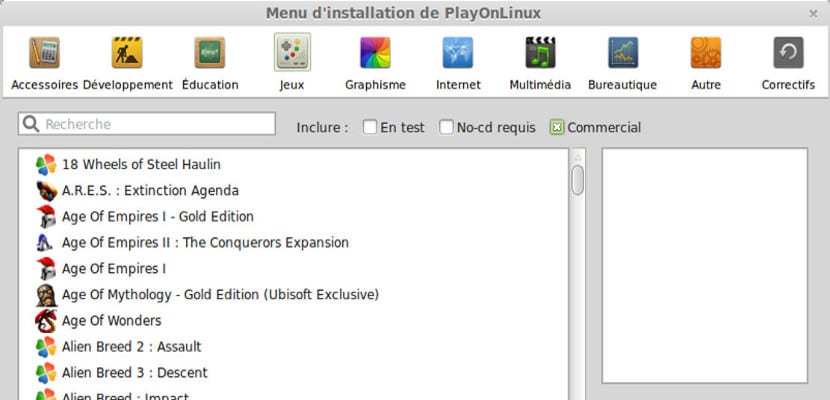
כשתלחץ שם, ייפתח חלון חדש עם הרשימה עליה הגבתי בשעהכאן עלינו להשתמש רק במנוע החיפוש כדי לבדוק אם נמצא האפליקציה שברצוננו להתקין.
אם כן, אנחנו פשוט לוחצים עליו ואנחנו פשוט צריכים לעקוב אחר ההוראות עד שהוא יבקש מאיתנו להכניס את התקליטור / DVD עם האפליקציה או לבחור את הנתיב שבו הוא נשמר בכונן הקשיח.
האפשרות השנייה היא להתקין יישום "לא תואם"
אמנם המונח "לא תואם" אינו חל על הכל, אלא טרם נבדק יהיה המונח הנכון. מכיוון שיש אינסוף יישומים ברשימה הקודמת, רק המבוקשים והפופולאריים מוצגים.
כאן בעצם שיטת ההתקנה היא כדלקמן:
- אנו לוחצים על כפתור "התקן"
- חלון היישומים ייפתח, אך כעת כפי שנראה ממש מתחת לרשימה יש טקסט שאומר "התקן תוכנית לא כלולה"
- אנו לוחצים עליו וכאן נמשיך באשף ההתקנה
- הוא יבקש מאיתנו להקצות מקום לתוכנית המותקנת "התקן תוכנית בדיסק וירטואלי חדש" ואז הבא.
- הזן שם לתצורה שלך.
- מצא את קובץ ההתקנה ואז עקוב אחר ההוראות, אשר תלויות ביישום שאתה מתקין.
תודה!!! אני משתמש בו כדי להפעיל את Office 2010 =)
התקנתי את אובונטו Mate 18.04 והייתי מפורום לפורום כבר שבוע ואני לא מצליח לגרום ל- POL לעבוד. הוא מתקין ללא בעיות, אך בעת התקנת Office 2010 או כל תוכנית אחרת הוא נתקע בשלב הסופי בעת יצירת הכונן הווירטואלי ויש שעות. ניסיתי גרסאות שונות של POL, של יין ואין מקרה. אני לא יכול למצוא שגיאה זו בשום מקום כדי לתקן אותה. השתמשתי ב- Office 2010 עם POL בהפצות שונות בעבר וזה מעולם לא קרה לי. רעיונות כלשהם?
אפשר להתקין את Office 2016
deb של דף האינטרנט (4.2.12) ישן מזה של המאגר הפנימי (4.2.12-1) ולכן לא מומלץ להשתמש בזה של העמוד